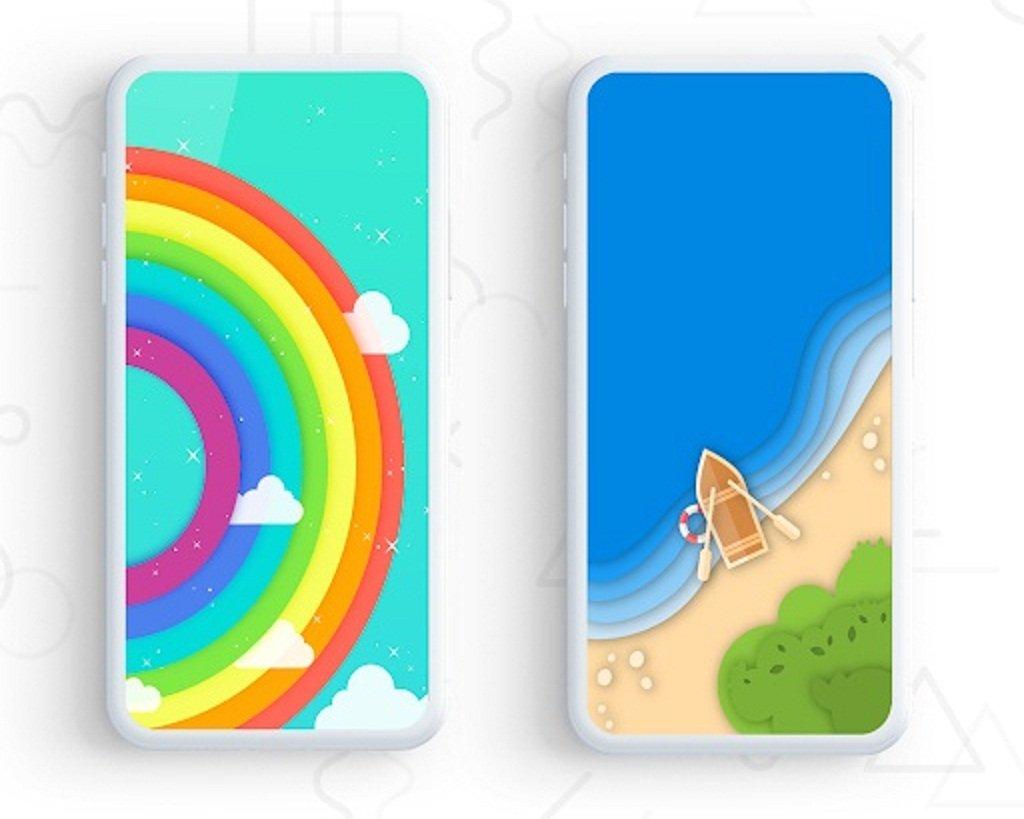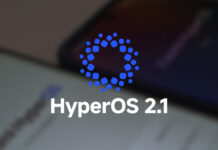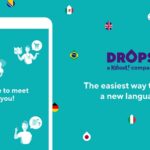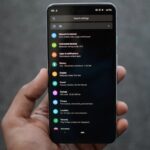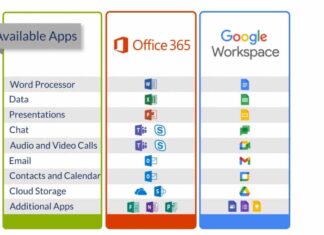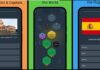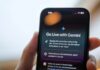Bạn thấy nhàm chán với giao diện quen thuộc của chiếc điện thoại Android? Bạn muốn sáng tạo “bộ mặt” mới cho smartphone của mình nhanh chóng mà không cần làm thủ công cầu kỳ? Khám phá ngay cách thay đổi giao diện với 8 ứng dụng Android cực cool trong bài này nhé!
Ai cũng muốn đồ dùng của mình trông thật gọn gàng đẹp mắt, và chiếc điện thoại cũng không phải ngoại lệ. Chắc hẳn bạn luôn muốn điện thoại của mình có giao diện thật đẹp để mỗi lần nhìn vào đều cảm thấy hứng khởi.
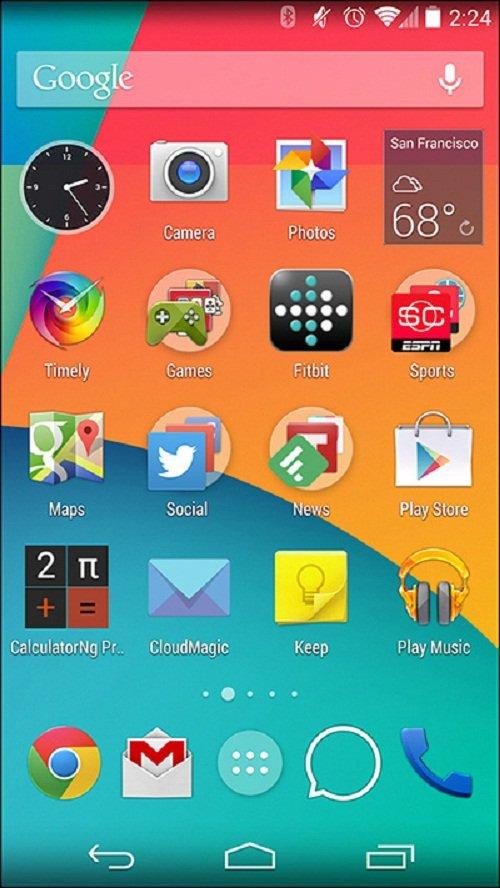
Thật may là có rất nhiều ứng dụng để tùy chỉnh giao diện Android cho phù hợp với sở thích và phong cách của từng người dùng. Sau đây là 8 app mà bạn nên cài đặt ngay.
1. Nova Launcher
Nova Launcher là công cụ thiết kế màn hình Android với các tính năng nâng cao để thay đổi giao diện chính của smartphone và máy tính bảng, giúp khởi chạy nhanh hơn và gọn gàng hơn.
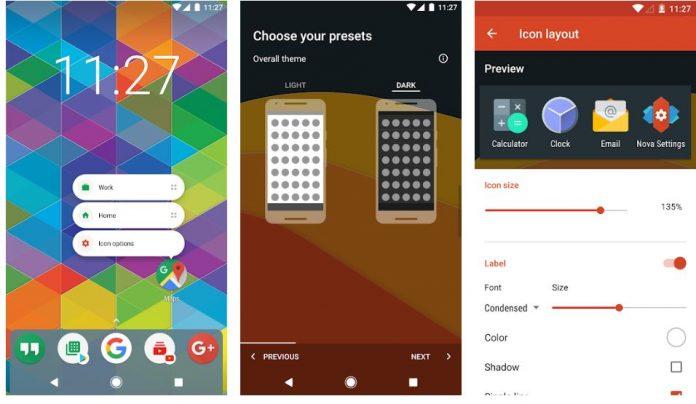
Tùy chỉnh giao diện bắt đầu từ việc thay đổi màn hình khởi chạy – launcher. Các bản launcher mới cho Android đều được cập nhật trên Cửa hàng Google Play hầu như mỗi ngày, nhưng Nova Launcher vẫn được nhiều người yêu thích dù đã cũ. Đây là launcher mạnh mẽ và linh hoạt nhất mà bạn có thể tải xuống và sử dụng trên Android, chưa kể một số công cụ tùy chỉnh đặc biệt.

Ứng dụng này cung cấp các tính năng mới nhất của Android dù bạn đang sử dụng phiên bản Android nào. Bạn có thể tùy chỉnh mọi thứ: từ số lượng ứng dụng trên màn hình chính và trên các bảng ứng dụng, cho đến màu sắc và biểu tượng cho tất cả các ứng dụng đang có trong máy.
Nova Launcher tiêu tốn rất ít RAM và tài nguyên phần cứng, là một trong những launcher nhanh nhất và có thể chạy được trên các thiết bị Android đời cũ. Các tính năng bổ sung trên app này bao gồm các thao tác nhanh trên màn hình, ẩn các ứng dụng nhạy cảm, có thể nhấn giữ vào icon của ứng dụng để thực hiện tác vụ nhanh thông qua Sesame Shortcuts – một ứng dụng bổ sung phải tải xuống riêng. Ngoài ra Nova Launcher cũng có chế độ tối rất hữu ích.
2. Volume Styles
Volume Style cho phép bạn thay đổi hoàn toàn các thanh trượt và bảng điều khiển âm lượng của điện thoại, chẳng hạn như thay đổi màu sắc, chọn các chủ đề khác nhau như iOS hay MIUI, thay đổi vị trí, v.v.
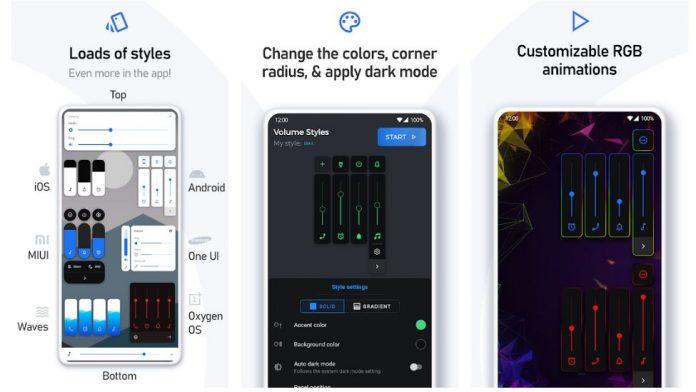
Thanh trượt volume trên MIUI (hệ điều hành của điện thoại Xiaomi) rất đẹp, tương tự iOS cũng vậy, nhưng đối với nhiều người thì thanh trượt volume trên thiết bị Android có vẻ không đẹp mắt cho lắm. Nếu bạn cũng cảm thấy nhàm chán với nó thì hãy dùng Volume Styles. Ứng dụng này cho phép biến thanh trượt volume của Android bản gốc thành thanh trượt của một số phiên bản Android khác như Samsung One UI, Huawei EMUI, Stock Android 10, OnePlus OxygenOS, v.v.
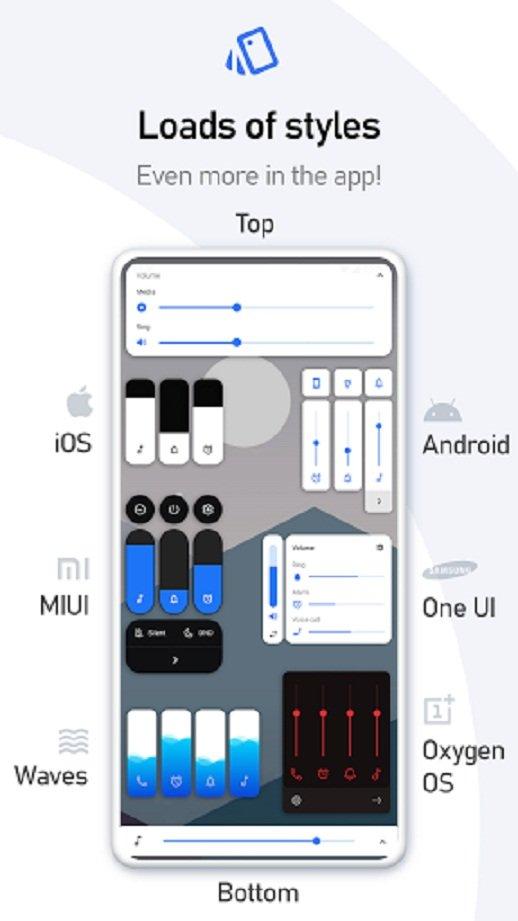
Khi mở ứng dụng, bạn có thể thấy các kiểu thanh trượt khác nhau để lựa chọn, thậm chí chọn volume nào mà bạn có thể thay đổi bằng cách nhấn nút chỉnh âm lượng. Ngoài ra cũng có thể điều chỉnh màu sắc và hình dạng tổng thể của thanh trượt. Ứng dụng này không hề yêu cầu cấp quyền truy cập root, chỉ cần tải xuống và cài đặt, chọn kiểu thanh trượt là xong. Bạn cũng có thể thay đổi thanh trượt sang trái hoặc phải tùy thích.
3. Super Status Bar
Super Status Bar bổ sung các tính năng hữu ích cho thanh trạng thái của điện thoại hoặc máy tính bảng Android, chẳng hạn như thao tác trên màn hình, xem trước thông báo hay chỉnh độ sáng và âm lượng một cách nhanh chóng.
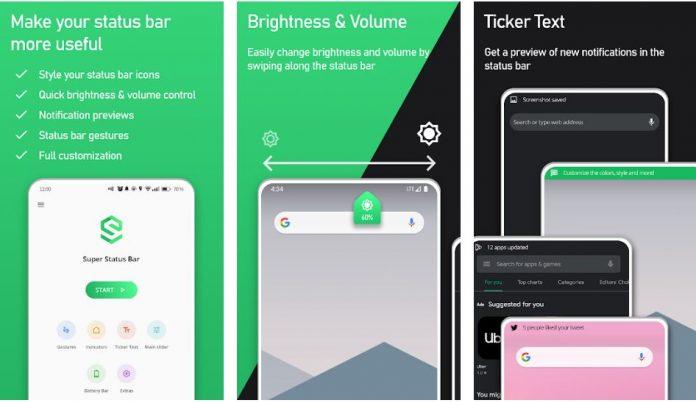
Thanh trạng thái là một trong những thành phần quan trọng nhất trên thiết bị Android, hiển thị nhiều thông tin như lượng pin, kết nối mạng, chế độ âm thanh, thông báo mới, v.v. Thanh trạng thái bị quyết định khá nhiều bởi chính hệ điều hành và rất hạn chế khả năng thay đổi nó.
Nhưng với Super Status Bar, bạn có thể tùy chỉnh thanh trạng thái trên thiết bị Android của mình thoải mái, chẳng hạn như thay đổi nó cho giống với iOS và MIUI, chỉnh độ sáng và volume bằng cách vuốt trái hoặc phải trên thanh trạng thái, và xem toàn bộ nội dung của bất kỳ thông báo nào xuất hiện. Đây là tính năng có trong các phiên bản Android đời cũ nhưng hiện không còn nữa.
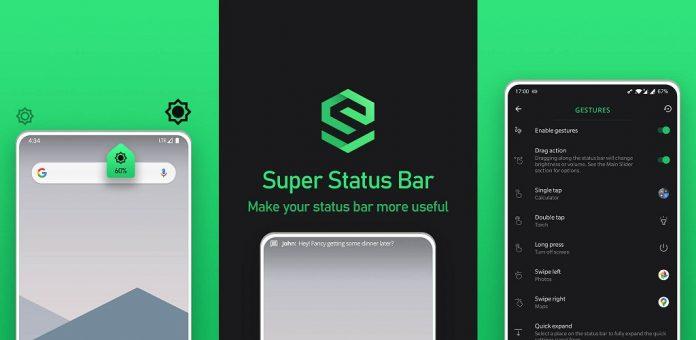
Ngoài ra còn có một số thao tác khác như tùy chỉnh nhấn giữ và nhấn đúp, tắt màn hình, mở ứng dụng, bật đèn pin, chụp ảnh màn hình, v.v.
4. Tile Shortcuts
Tile Shortcuts giúp bạn tùy chỉnh các “lối tắt” (shortcut) như mở nhanh các ứng dụng và trang web yêu thích mọi lúc mọi nơi, trực tiếp từ bảng thông báo của màn hình.
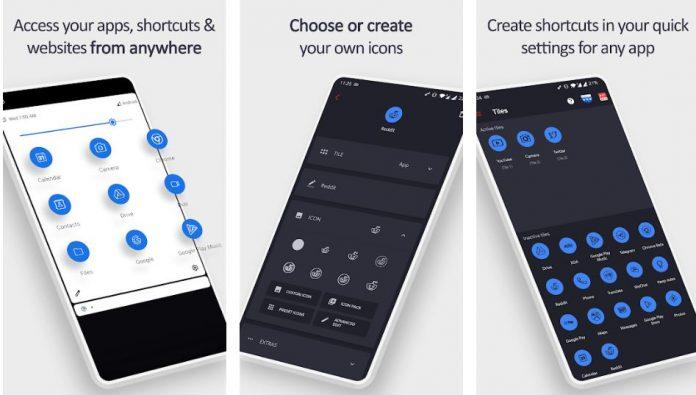
Trên điện thoại luôn có sẵn các shortcut để bật/tắt Bluetooth, Wi-Fi, dữ liệu di động và một số thứ khác. Ngày nay bạn cũng có thể thêm nhiều nút khác với các ứng dụng, và Tile Shortcuts thực hiện điều đó ở một tầm cao mới: tạo shortcut cho ứng dụng, trang web, hoạt động trong ứng dụng, các thư mục, v.v. Sau khi chọn shortcut, bạn có thể gán cho nó các biểu tượng tùy chỉnh do app cung cấp hoặc dùng biểu tượng mặc định có sẵn của nó.
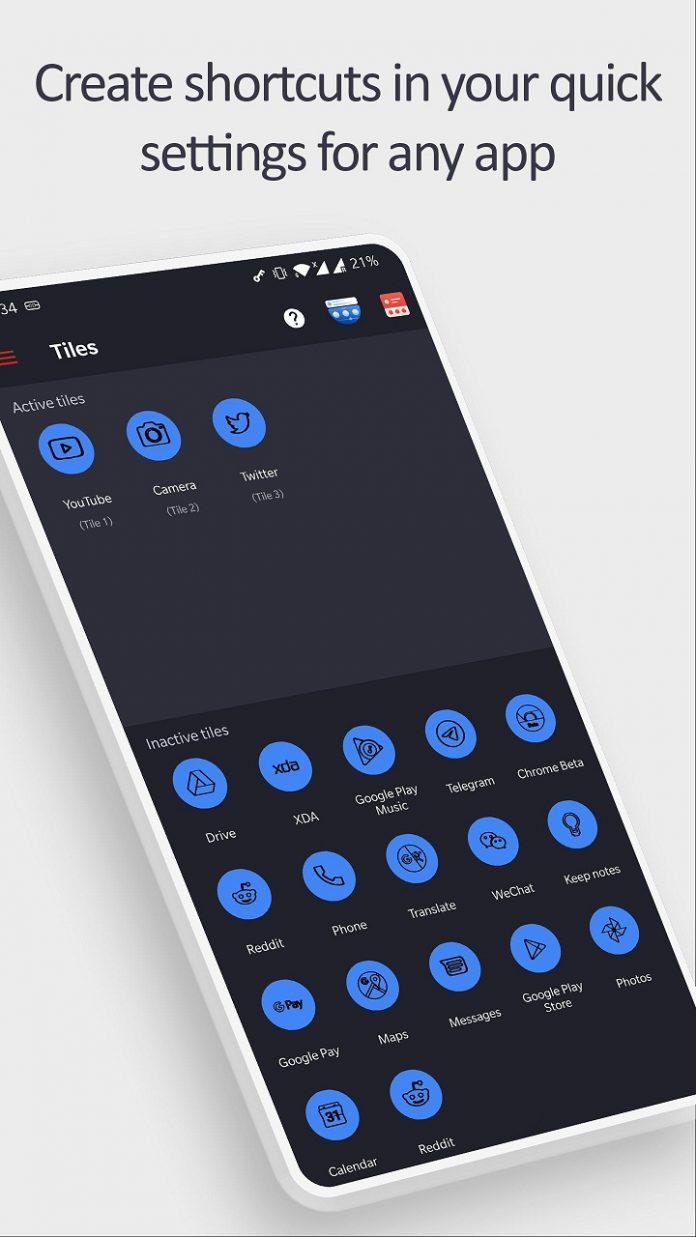
Đây không chỉ là một ứng dụng tùy chỉnh giao diện mà còn có thể giúp tăng năng suất khi dùng điện thoại, vì bạn có thể mở ứng dụng và thực hiện các hoạt động rất nhanh chóng thông qua shortcut. Tile Shortcuts thực sự khác biệt so với hầu hết các ứng dụng tương tự, vì bạn có thể đặt shortcut cho bất kỳ thứ gì. Ngoài ra ứng dụng này có phiên bản trả phí với nhiều chức năng tùy chỉnh chi tiết hơn.
5. Full-Screen Gestures
Ứng dụng này giúp tùy chỉnh các thao tác cho điện thoại Android như quay lại màn hình trước đó, về màn hình chính, chuyển sang màn hình gần đây, tăng giảm volume, mở menu nguồn, v.v.
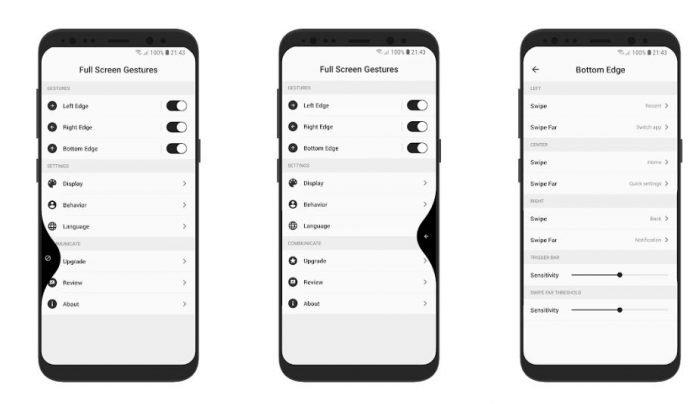
Hầu hết các phiên bản Android hiện đại đều được điều khiển bằng các thao tác vuốt màn hình: bạn có thể quay lại màn hình trước đó hoặc màn hình chính và làm nhiều việc khác chỉ với vài cú vuốt đơn giản. Hãy cài đặt Full-Screen Gestures để bổ sung thêm một số thao tác khác trên màn hình, chẳng hạn như vuốt từ cạnh trái và phải sang bên để thực hiện tác vụ nào đó, hoặc điều chỉnh độ nhạy của cùng một thao tác để thực hiện được nhiều tác vụ khác nhau.
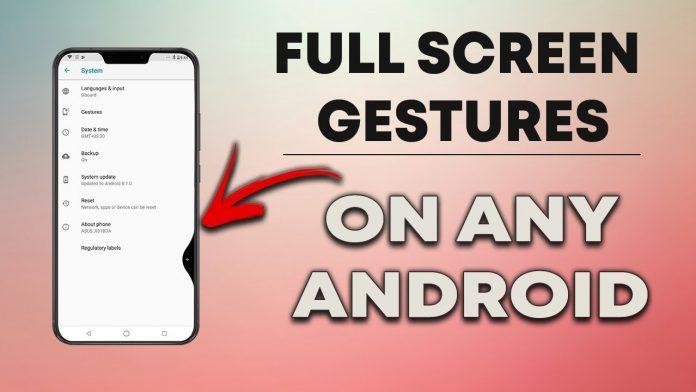
Có khoảng 15 chức năng mà bạn có thể thực hiện với các thao tác trên màn hình, chẳng hạn như trở lại màn hình chính, quay lại trước đó, mở bảng thông báo, chụp ảnh màn hình, gọi Trợ lý Google, mở một số ứng dụng nhất định, khóa màn hình, v.v. Các hình ảnh động trong ứng dụng cũng khá mượt mà để tạo cảm giác “đã mắt” khi trải nghiệm. Nếu bạn muốn tận dụng tối đa những cú vuốt trên màn hình Android thì đây là ứng dụng lý tưởng.
6. Muviz
Muviz là công cụ hiển thị âm nhạc dành cho Android, giúp hiển thị thanh điều hướng hoặc thanh trạng thái của điện thoại trong lúc đang phát nhạc.
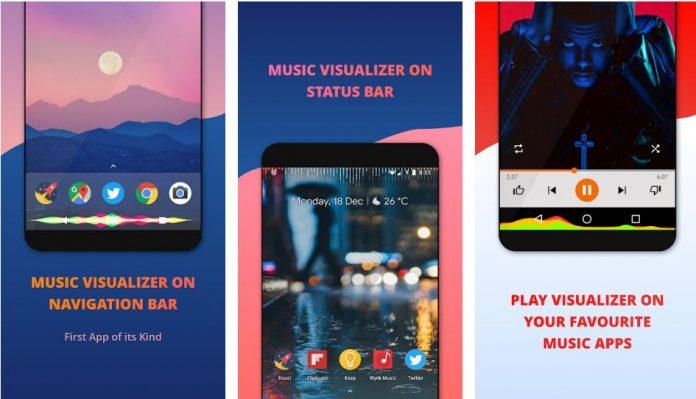
Hầu hết các điện thoại Android ngày nay đều có thanh điều hướng, và Muviz sẽ tạo cho nó một hình ảnh mới thú vị trong lúc bạn đang thưởng thức âm nhạc. Muviz chạy được trên tất cả các thiết bị di động Android, bất kể có quyền truy cập root hay không.
Có một số hình ảnh để lựa chọn hoặc bạn có thể tự tạo ra hình ảnh theo phong cách của riêng mình. Những hình ảnh mới cũng được thêm vào thường xuyên để bạn không bao giờ cảm thấy nhàm chán khi xem đi xem lại hình cũ. Nếu muốn nhanh chóng chuyển sang hình ảnh nào đó thì hãy thêm nó vào mục yêu thích. Không chỉ âm nhạc, Muviz cũng có thể tạo hình ảnh khi bạn đang xem video trên thiết bị Android.
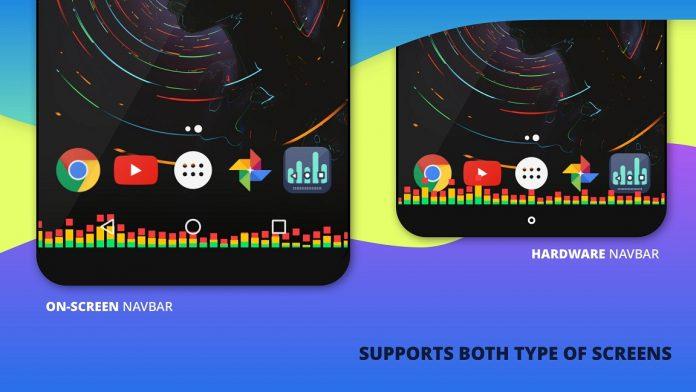
Muviz tương thích với hầu hết các ứng dụng âm nhạc, bạn có thể sử dụng thanh điều hướng trong lúc nhạc đang phát trong nền và các hình ảnh cũng đang hiển thị. Đây chắc chắn là một trong những ứng dụng thú vị nhất để tạo giao diện mới cho Android. Mặc dù không giúp tăng năng suất khi dùng điện thoại nhưng nó sẽ làm cho màn hình trông thật bắt mắt khi nghe nhạc hoặc xem video.
7. Meteor Swipe
Bạn thường xuyên phải chuyển đổi giữa các ứng dụng khác nhau? Hầu hết chúng ta đều như vậy, và Meteor Swipe là giải pháp cho vấn đề đó: bạn có thể dễ dàng chuyển sang bất kỳ ứng dụng nào được sử dụng nhiều nhất bằng cách vuốt từ cạnh màn hình.
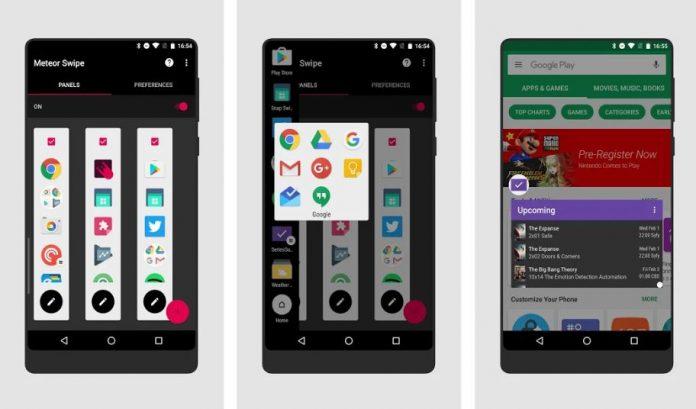
Bạn có thể đưa các ứng dụng yêu thích vào menu để mỗi lần mở chúng không cần phải trở về màn hình chính hoặc chọn trong ngăn tác vụ. Với phiên bản miễn phí của Meteor Swipe, bạn có thể thêm một số ứng dụng có giới hạn, còn với phiên bản trả phí có thể thêm nhiều hơn và tăng thêm số ngăn tác vụ.
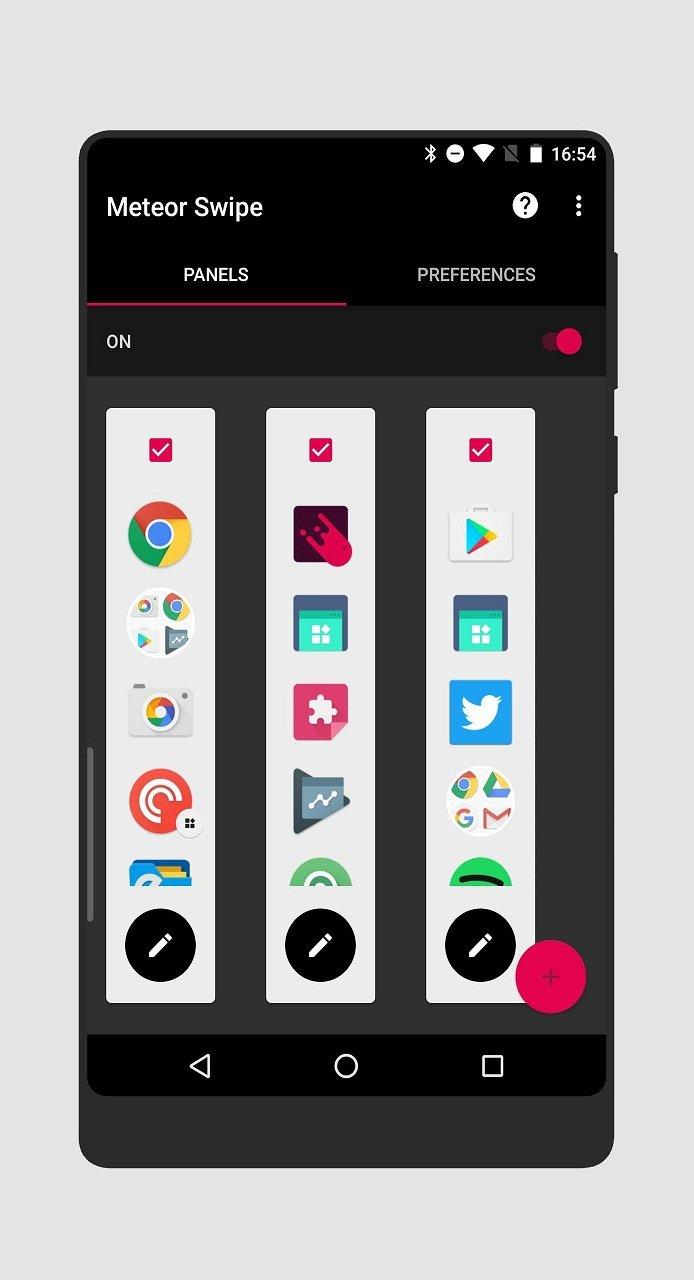
Meteor Swipe là công cụ tùy chỉnh và tăng năng suất cực kỳ tiện dụng cho Android, rất cần thiết cho những người dành nhiều thời gian với điện thoại. Ứng dụng không yêu cầu cấp quyền root cũng như bất kỳ quyền nào khác, do đó rất đáng tin cậy. Đây là phiên bản thu gọn của Edge Screen – ứng dụng dành cho các thiết bị Samsung hiện đại chạy hệ điều hành One UI, tuy nhiên Meteor Swipe tương thích với tất cả thiết bị Android bình thường khác.
8. TruePick’s
Nếu bạn thích thiết kế lại giao diện Android thì TruePick’s là ứng dụng phải có. Nó là sự kết hợp của 2 yếu tố: truePapers và trueSetups. Với truePapers bạn sẽ có một số hình nền thú vị và độc lạ thuộc các chủ đề khác nhau, còn trueSetups cung cấp một số bố cục màn hình chính mà bạn chắc chắn sẽ thích.
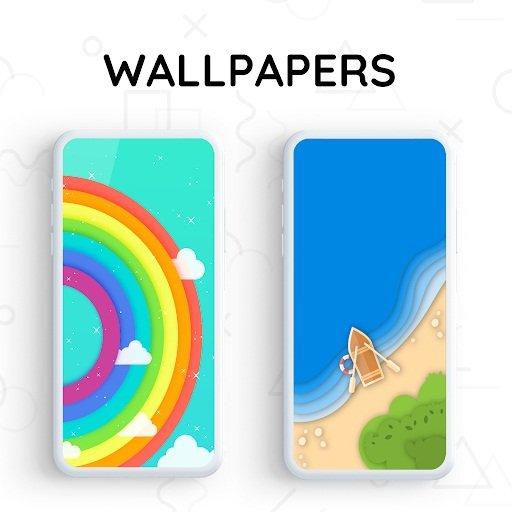
Nếu bạn đã quá chán bố cục lộn xộn của màn hình chính thì trueSetups chắc chắn sẽ giúp giao diện Android của bạn đẹp hơn rất nhiều. Rất dễ để bắt đầu: chỉ cần chọn bố cục, sau đó chọn cách khởi chạy là xong.
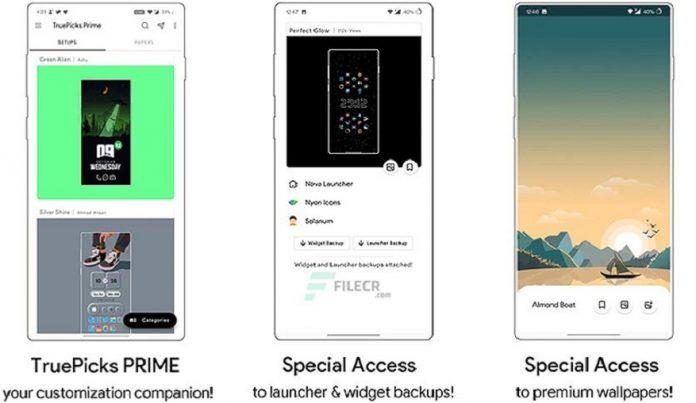
Truepick’s hoàn toàn miễn phí, nhưng có một số tính năng cao cấp mà bạn phải dùng phiên bản TruePick’s Prime mới có được. Mức phí rất phải chăng, chỉ thanh toán một lần, và nếu thực sự thích thiết kế lại giao diện cho điện thoại thì bạn nên dùng Prime. Các tùy chọn của nó rất thú vị, các yếu tố mới được thêm vào thường xuyên để thiết lập màn hình chính và hình nền ở một tầm cao mới mang lại trải nghiệm độc đáo. Ngoài ra TruePick’s Prime cũng không có quảng cáo.
Trên đây là 8 ứng dụng hàng đầu để thiết kế giao diện Android của bạn theo phong cách cá nhân. Hãy thay đổi màn hình điện thoại giống như trang trí căn phòng của bạn để có thêm nhiều không gian cho những thứ hữu ích và đôi khi có thể tăng năng suất sử dụng. Hãy thử tất cả các ứng dụng trên đây, chắc chắn bạn sẽ thích!
Mời bạn xem thêm những bài viết liên quan của BlogAnChoi:
- 11 game giải đố trên điện thoại cực hay: Cách chơi đơn giản mà chưa bao giờ hết hot!
- 11 app nuôi thú cưng trên điện thoại để bạn chơi đùa mỗi ngày không chán!
Hãy đón xem BlogAnChoi mỗi ngày để nhận được nhiều thông tin thú vị cho cuộc sống bạn nhé!